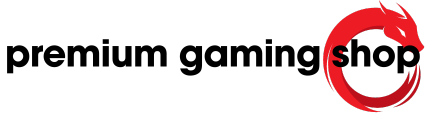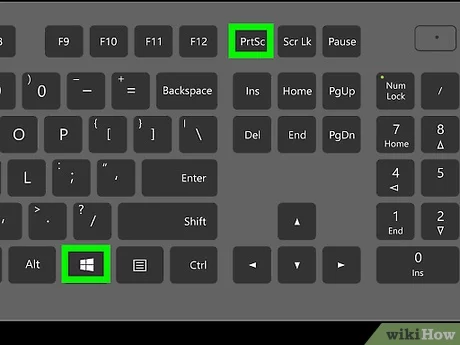فتح أداة القصاصة
طرق فتح أداة القصاصة
يمكن للمستخدمين فتح أداة القصاصة بعدة طرق. إحدى الطرق هي تحديد زر البدء، والبحث عن “أداة القصاصة” ثم اختيارها من النتائج. يمكن أيضًا استخدام اختصار لوحة المفاتيح بالضغط على مفتاح شعار Windows مع Shift وS. الخيار الآخر هو الضغط على زر Print Screen (PrtSc) لالتقاط صورة ثابتة، وعند الحاجة، يمكن استخدام زر “R” لالتقاط مقطع فيديو. بمجرد فتح أداة القصاصة، سيجد المستخدم أربعة أوضاع مختلفة يمكنه الاختيار من بينها: الشكل الحر، المستطيل، نافذة، ووضع ملء الشاشة.
العمل مع لقطات الشاشة
عندما يتم فتح أداة القصاصة، يمكن للمستخدم تحديد أحد الإجراءات لإنشاء لقطات الشاشة. يمكنه اختيار نوع القصاصة الذي يرغب بالتقاطه، وبعد تحديد المنطقة المطلوبة، يمكنه استخدام الخيارات المتاحة لإضافة تعليق أو رسم على اللقطة الملتقطة. تساعد الأدوات المرئية كالأقلام والأشكال في توضيح النقاط المهمة، كما يمكنه اقتصاص الصورة إذا لزم الأمر.
عند العمل مع لقطات الفيديو، يمكن للمستخدم تسجيل مقطع فيديو لاختبار شاشة معينة. بعد التسجيل، يمكنه حفظ المقطع أو استخدام محررClipchamp لإجراء تعديلات إضافية. يمكنه أيضًا إضافة تسميات توضيحية أو صوت إلى المقطع بعد الانتهاء من التسجيل. يُتيح ذلك للمستخدمين تحسين عرض مادة الفيديو الخاصة بهم وإضافة لمسة شخصية.
بعد الانتهاء من العمل مع اللقطة أو المقطع، يمكن للمستخدم حفظ العمل المنجز عبر خيار “حفظ باسم”، ثم يكتب اسم الملف والموقع المفضل للحفظ. من المهم أيضًا أن يكون المستخدم على دراية بكيفية مشاركة اللقطة بعد التقاطها، حيث يمكنه القيام بذلك بسهولة من خلال القائمة وإرسالها عبر البريد الإلكتروني أو تطبيقات الدردشة.
تسهل اختصارات لوحة المفاتيح استخدام أداة القصاصة، مما يساعد المستخدمين على الإنجاز بسرعة. يمكنهم استخدام اختصارات مثل Alt + M لاختيار وضع القص، أو N لإنشاء قصاصة جديدة دون الحاجة لتكرار خطوات فتح الأداة، مما يجعل العملية أكثر كفاءة وسلاسة.
استخدام مفتاح PrtSc لالتقاط الشاشة
استخدام مفتاح شعار Windows + PrtScn
يعتمد الكثير من مستخدمي نظام التشغيل ويندوز على مفتاح “PrtSc” أو “Print Screen” لالتقاط لقطات شاشة بسرعة. عند الضغط على هذا الزر، يتم التقاط الصورة الحالية على الشاشة ولكنها لا تُحفظ على الجهاز مباشرةً. بدلاً من ذلك، يتم نسخ الصورة إلى الحافظة. لذلك، يستخدم المستخدمون عادةً برنامج مثل “الرسام” أو أي برنامج تحرير صور آخر للصق الصورة هناك، ثم يمكنهم حفظها. تكون عملية التقاط الصورة بهذا الزر بسيطة، حيث يتمكن المستخدم من الضغط عليه في أي وقت لالتقاط أي شيء يظهر على الشاشة. إذا كان جهاز الكمبيوتر مزودًا بمفتاح شعار ويندوز، يمكن للمستخدم الضغط على مفتاح “شعار ويندوز” مع “PrtSc” معًا لحفظ الصورة مباشرةً في مجلد “الصور” تحت مجلد “لقطات الشاشة”. هذه الطريقة تمنح المستخدمين القدرة على التقاط الصور بسرعة وسهولة دون الحاجة إلى الانتقال بين التطبيقات.
البديل إذا كانت الشاشة لا تحتوي على زر PrtScn
في بعض الحالات، قد يواجه بعض المستخدمين مشكلة عدم وجود مفتاح “PrtScn” على لوحة المفاتيح، خاصة في الأجهزة المحمولة أو اللوحية. في مثل هذه الحالة، يمكن استخدام مفاتيح بديلة للقيام بنفس العملية. عليك الضغط على “مفتاح Fn” مع الزر “إدخال” للحصول على وظيفة مماثلة. كما توفّر بعض أنظمة التشغيل أدوات مضمنة للقطات الشاشة مثل أداة القصاصة في ويندوز 10 و 11، حيث يمكن للمستخدم فتحها من خلال البحث عن “أداة القصاصة” عبر شريط البحث. تمكن هذه الأداة المستخدمين من اختيار نوع اللقطة التي يرغبون في التقاطها، سواء كانت لقطة بسيطة، نافذة محددة، أو حتى جزء معين من الشاشة. تعتبر هذه الخيارات مفيدة بشكل خاص عندما يكون هنالك حاجة لالتقاط مناطق معينة دون الحاجة لالتقاط الشاشة بالكامل.
استخدام مفتاح Windows + Shift + S
اختصار للحصول على قصاصة صورة ثابتة
يعتمد الكثير من مستخدمي ويندوز 10 و 11 على اختصار لوحة المفاتيح المكون من مفتاح “Windows” و “Shift” و “S” لأخذ لقطات شاشة مباشرة وبسهولة. عند الضغط على هذه المفاتيح معًا، يتجمد العرض مؤقتًا، ويظهر شريط أدوات يسمح للمستخدم باختيار نوع القصاصة التي يرغب في التقاطها. يتضمن ذلك خيارات لأخذ لقطة كاملة للشاشة، أو لقطة لمنطقة محددة، أو حتى التقاط نافذة فردية. هذه الطريقة تعتبر مثالية لمن يحتاجون إلى إلقاء نظرة سريعة على محتوى معروض على الشاشة دون الحاجة إلى استخدام البرامج الإضافية. بعد اختيار الجزء المرغوب فيه، يتم حفظ الصورة في الحافظة، مما يسمح للمستخدم بلصقها في أي تطبيق تحرير صور أو مستند بسرعة.
طريقة بديلة لإلتقاط لقطات الشاشة
في حالة عدم توفر الأزرار اللازمة أو بدلاً من الاختصار السابق، يمكن لمستخدمي ويندوز الاستفادة من أداة القصاصة المدمجة في النظام. تتيح هذه الأداة للمستخدمين خيارات متقدمة لالتقاط لقطات الشاشة. يمكن فتح أداة القصاصة من خلال البحث عنها في شريط البحث، واستخدامها لالتقاط الصور بطرق متعددة. يمكن للمستخدم رسم أي شكل حر حول العنصر المرغوب فيه، أو اختيار منطقة مستطيلة لتحديد المحتوى المراد تصويره. وبفضل هذه الأداة، يصبح من السهل تعديل الصورة بعد التقاطها، من خلال إضافة التعليقات أو الأشكال، مما يمنح المستخدمين مزيدًا من التحكم في كيف يبدو الناتج النهائي.
علاوة على ذلك، يمكن استخدام أداة القصاصة أيضًا لتسجيل مقطع فيديو، مما يتيح توثيق الشرحات أو العروض التقديمية بصوت وصورة معًا. هذا يثبت أن أدوات ويندوز توفر مجموعة واسعة من الخيارات التي تجعل من السهل على المستخدمين التعامل مع المحتوى المرئي. بمجرد الانتهاء من التقاط الصورة أو الفيديو، يمكن حفظه بسهولة ومشاركته دون متاعب كبيرة. بالاستفادة من هذه الاختصارات والبرامج المدمجة، يمكن للمستخدمين تحسين تجربتهم في التعامل مع الصور والتأكد من أن كل شيء في متناول يدهم.
استخدام مفتاح Print Screen (PrtSc)
أسلوب آخر للحصول على قصاصة صورة ثابتة
يمكن للذين لا يمتلكون مفتاح “PrtSc” على لوحة المفاتيح استخدام بدائل أخرى. إذا لم يكن هناك مفتاح “PrtSc”، يمكنهم الضغط على مفتاح الوظيفة “Fn” مع الزر “إدخال” معاً لتحقيق وظيفة مماثلة. بالإضافة إلى ذلك، هناك أدوات متاحة في أنظمة التشغيل مثل أداة القصاصة المتوفرة في ويندوز 10 و11. يتمكن المستخدم من فتح الأداة بكتابة “أداة القصاصة” في شريط البحث، مما يسهل عليه الوصول إليها. تعد هذه الأداة مثالية للحصول على لقطات دقيقة، إذ يمكن للمستخدم اختيار نوع اللقطة التي يرغب في التقاطها، سواء كانت لقطة الشاشة بالكامل، نافذة معينة، أو حتى جزء محدد من الشاشة. تتيح هذه الخيارات للمستخدمين إمكانية تحسين تجربتهم عند التقاط الصور، خاصة عند الحاجة لالتقاط مناطق محددة بدقة دون الحاجة لالتقاط كل الشاشة.
كيفية استخدام PrtSc لالتقاط لقطة شاشة
تعتبر تجربة استخدام مفتاح “PrtSc” سهلة وفعالة. عند الضغط على هذا المفتاح، تُلتقط الصورة الحالية على الشاشة، لكن لا يتم حفظها مباشرةً على الجهاز. لذا، غالباً ما يلجأ المستخدمون إلى برامج تحرير الصور مثل “الرسام” للصق الصورة بعد التقاطها. بعد لصق الصورة، يمكنهم حفظ الملف بما يناسبهم.
صورة الشاشة الناتجة تحفظ في الحافظة، والتي يمكن لصقها في أي برنامج يدعم الصور. في حالة وجود مفتاح شعار ويندوز، يمكن الضغط على مفتاح “شعار ويندوز” مع “PrtSc” معًا حتى تُحفظ الصورة مباشرةً في مجلد “الصور” تحت “لقطات الشاشة”. توفر هذه الطريقة سهولة وسرعة في التعامل مع لقطات الشاشة، مما يمنح المستخدمين الإمكانية للتقاط الصور في أي وقت دون الحاجة للدخول على برامج أو أدوات إضافية.
عند استخدام “أداة القصاصة”، يمكن للمستخدم الاستفادة من عدة خيارات مثل “قصاصة حرة” أو “مستطيل” أو “نافذة” أو حتى “ملء الشاشة”. عند اختيار أي من هذه الخيارات، يتمكن المستخدم من تحديد الجزء الذي يرغب في التقاطه بدقة، مما يعزز من جودة الصور. هذه الميزات تجعل من السهل على المستخدم إدارة لقطات الشاشة حسب احتياجاته الخاصة.
استخدام مفتاح R للحصول على قصاصة فيديو
كيفية تسجيل لقطة فيديو من الشاشة
تعتمد تقنيات تسجيل الفيديو على نظام التشغيل ويندوز على استخدام أداة القصاصة المتطورة. يمكن للمستخدمين الاستفادة من هذا الخيار لتوثيق الأنشطة التي تتم على الشاشة. عند فتح “أداة القصاصة” واختيار خيار تسجيل الفيديو، يمكنهم تحديد الجزء الذي يرغبون في تسجيله. بعد أن يمتلك المستخدم منطقة الشاشة المراد تسجيلها، يضغط على زر “بدء”. بعد تنفيذ العملية، يقوم النظام بتسجيل كل ما يحدث ضمن تلك المساحة المحددة. هذا يصبح مفيدًا للغاية عندما يريد الأفراد توثيق الألعاب أو العروض التقديمية أو أي نوع آخر من العروض المرئية.
الخطوات اللازمة لاستخدام مفتاح R في التقاط الشاشة
استخدام مفتاح “R” لتسجيل الفيديو هو عملية بسيطة. يجب أولاً فتح “أداة القصاصة” من خلال البحث عنها في شريط المهام. بمجرد فتح الأداة، يجب اختيار خيار “التسجيل الجديد”. بعد ذلك، يُطلب من المستخدم تحديد المساحة التي يرغبون في تسجيلها من الشاشة. الضغط على مفتاح “R” يتيح للمستخدم الدخول في وضع التسجيل الفعلي. أثناء تسجيل الفيديو، يمكنهم متابعة النشاطات على الشاشة كما يرغبون. باختيار “إيقاف”، يتم إنهاء عملية التسجيل، مما يسمح بحفظ الفيديو الذي تم التقاطه. يمكن أيضًا فتح القوائم الإضافية لتعديل الفيديو أو إضافة تسميات توضيحية، مما يعزز من جودة المحتوى.
تكون العملية مباشرة جداً، حيث لا يتطلب الأمر إجراءات معقدة. يمكن للمستخدمين زيارة إعدادات الصوت وتعديل مستوى الصوت، مما يسمح بإنشاء محتوى مرئي سمعي متميز. بعد الانتهاء من جميع التعديلات، يُمكن حفظ الفيديو بنفس الطريقة التي يُحفظ بها أي ملف آخر. هذا يجعل من السهل مشاركة المحتوى مع الآخرين.
كما توفر “أداة القصاصة” ميزات إضافية مثل تسجيل الصوت وإضافة التعليقات، مما يسهل على المستخدمين توثيق تجاربهم بشكل كامل. تستخدم هذه الميزات بشكل خاص من قبل المعلمين والمذيعين، الذين يحتاجون إلى توثيق وتجميع المحتوى بطريقة احترافية. بالإضافة لذلك، توفر الأداة خيارات متعددة لتصدير الفيديو، مما يتيح سهولة في المشاركة عبر المنصات المختلفة.